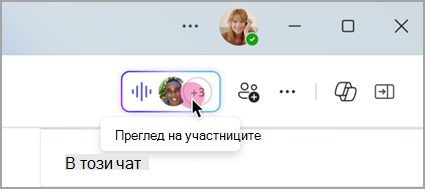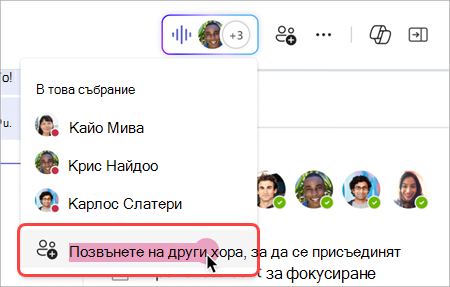Стартиране на незабавно събрание в Microsoft Teams
Ако нямате възможност за планиране на събрания в Outlook или Teams, стартирането на незабавно събрание е чудесна опция. Точно както при планираните събрания, всеки, който присъства на събранието, ще продължи да има достъп до чата на събранието, записа и всичко друго, което хората споделят в събранието (например файлове и бележки от събрание), дори след като събранието приключи.
Има няколко различни начина да получите непланирано събрание само с няколко щраквания.
От вашия календар
-
Отидете в календара
-
Редактирайте името на събранието и изберете Получаване на връзка за споделяне , за да споделите връзка към събранието.
-
Ако изберете Получаване на връзка за споделяне, ще имате опцията да изберете Конфигуриране на опции за събрание, където можете да промените опциите за събранието.
-
-
Когато сте готови, изберете Започване на събрание , за да отворите екрана за предварително присъединяване към събранието.
-
Изберете Присъединяване сега , за да влезете в събранието.
В канал
За да започнете незабавно събрание в канал:
-
Изберете канала, в който искате да се срещнете, от списъка с чатове и канали.
-
В зависимост от оформлението на вашия канал изберете Започване на събрание
-
Изберете Присъединяване сега.
-
За да запазите контекста на определен разговор, изберете Отговор под всяка публикация. В полето за съставяне изберете Действия и приложения
Всички разговори в събрания на канал ще се показват като техни собствени нишки в публикациите или информационния канал "Разговори". За да научите повече за чата в събрания на канали, вижте Събрания на канали в Microsoft Teams.
От групов чат
Незабавните събрания в групови чатове са начин да се срещате с членове на чат спонтанно, без да прекъсвате работата си или да звъните на други хора. Събранията в груповия чат също така са начин да сте сигурни, че записите и съобщенията от събранието остават на едно и също място.
За да започнете незабавно събрание от групов чат:
-
Отворете груповия чат, в който искате да започнете незабавно събрание.
-
В горната част на чата изберете Започване на събрание
-
След като започнете незабавно събрание в групов чат, другите ще виждат от своя списък с чатове, че събранието е започнало в този групов чат.
-
Те могат да отворят груповия чат и да изберат Присъединяване, за да влязат в събранието.
-
-
Изберете индикатора на живо в горната част на груповия чат, за да видите участниците.
-
Изберете Позвъняване на други хора, за да се присъединят , за да уведомите другите в груповия чат за незабавното събрание.
-
За да позвъните на отделни хора, изберете имената им и изберете Позвъняване.
-
За да позвъните на всички, които не са в незабавното събрание, изберете Позвъняване на всички.
-
-
Изберете Напускане от прозореца на повикването, за да напуснете незабавното събрание.
Забележка: Ако не сте последният човек, който напуска незабавно събрание, можете да се присъедините отново, като отворите груповия чат и изберете Присъединяване. Когато последният човек напусне събранието, всеки ще бъде уведомен, че събранието е приключило.
От чата с помощта на команди
Започнете незабавно събрание във всеки чат, като използвате команди.
За да започнете незабавно чат събрание:
-
Отворете чата, в който искате да започнете незабавно събрание.
-
Въведете /meetnow в полето за съставяне.
-
Натиснете клавиша Enter или Tab на клавиатурата.
За да научите повече, вижте Използване на команди в Microsoft Teams.
Поканване на хора
След като се присъедините към събранието, ще видите подкана да поканите други хора.
-
Изберете Копиране на връзка към събрание
-
Изберете Добавяне на участници, за да отворите Хора
-
Изберете Споделяне по имейл по подразбиране , за да стартирате вашето имейл приложение по подразбиране с автоматично генерирана имейл покана. Въведете получатели и изпратете имейла, за да ги поканите.
Винаги можете да добавите хора по-късно, като изберете Хора в контролите на събранието. Изберете Споделяне на покана
За да се присъедините отново към същото събрание по всяко време, намерете чата на събранието в списъка си с чатове и изберете Присъединяване.